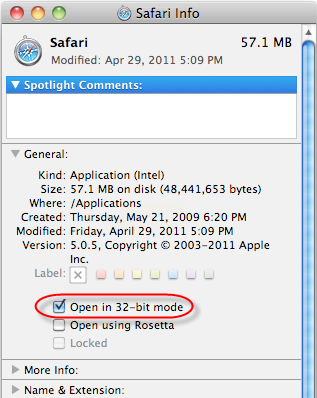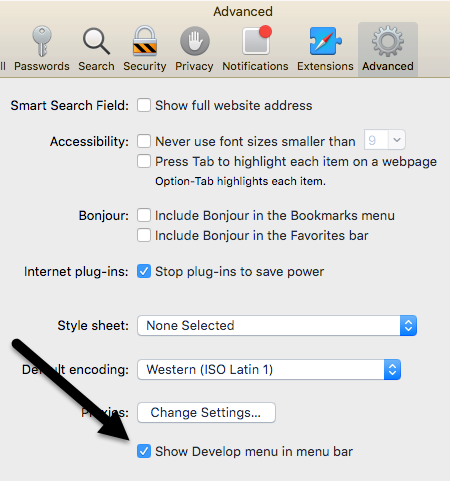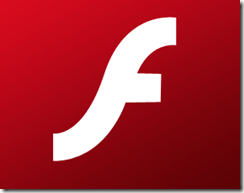Masalah umum dengan komputer Mac dan peramban Safari Internet adalah terkadang video YouTube ditampilkan secara salah: hanya layar hitam atau jendela pemutar hitam.
Untungnya, jika video YouTube tidak dimuat dengan benar untuk Anda, solusinya cukup mudah. Dua langkah berikut ini akan membuat Anda dapat menonton video lagi dalam waktu singkat. Perhatikan bahwa masalah ini sangat langka sekarang karena sebagian besar video YouTube menggunakan HTML 5 untuk memutar video, bukan Flash.
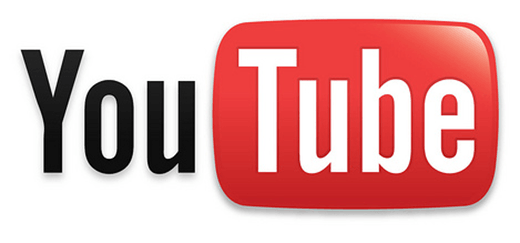
1. Ubah Pengaturan Safari
Cara termudah dan paling sederhana untuk memperbaiki kesalahan YouTube ini adalah menyesuaikan beberapa pengaturan sederhana dalam Safari. Navigasikan ke jalur berikut: Finder - Aplikasi. Gulir ke bawah daftar aplikasi Anda sampai Anda menemukan ikon Safari. Klik kanan ikon Safari dan pilih Dapatkan Infodari menu konteks.
Klik kotak centang di sebelah Buka dalam mode 32-bit. Tutup dan keluar dari jendela Info Safari. Perhatikan bahwa Anda hanya akan melihat opsi ini di OS X 10.8 (Mountain Lion) atau versi sebelumnya. Jika Anda menjalankan sesuatu yang lebih tinggi dari 10.8, opsi tidak ada lagi.
Luncurkan Safari dan navigasi Safari - Reset Safari - Resetuntuk mereset Safari. Jika Anda menjalankan Safari 8 atau 9 atau lebih tinggi, opsi reset tidak lagi ada. Sebagai gantinya, Anda harus menghapus riwayat, menghapus cache dan menonaktifkan ekstensi secara manual. Buka Safari, lalu Preferensilalu klik Lanjutan.
Centang kotak Tampilkan Kembangkan di bilah menu. Tutup jendela Preferensi dan kemudian klik pada Kembangkandan klik pada Empty Caches. Klik Kembangkanlagi dan kemudian klik pada Nonaktifkan Ekstensi
Akhirnya, klik di Riwayatdan pilih Hapus Riwayatdi bagian bawah. Mulai kembali Safari dan semoga video YouTube akan diputar lagi.
2. Copot Pemasangan dan Instal Ulang Flash
Jika solusi di atas tidak memperbaiki masalah YouTube, Anda harus mencoba mencopot pemasangan dan menginstal ulang pemutar Flash. Ini sangat mudah dilakukan.
Navigasi ke halaman web ini dan secara otomatis akan mendeteksi sistem operasi dan versi Flash Anda. Di tengah halaman, Anda akan melihat tautan untuk mengunduh utilitas penghapusan Flash Player. Jalankan utilitas dan hapus Flash Player.
Setelah Flash Player benar-benar dihapus, lanjutkan ke Adobe dan unduh serta instal versi terbaru Flash Player.
Setelah Anda telah menginstal Flash Player versi terbaru, navigasi Finder - Aplikasi - Utilitas - Utilitas Disk. Pilih hard drive Anda dari daftar dan Perbaiki Perizinan Disk
.Mulai ulang komputer Anda dan video YouTube seharusnya berfungsi.
Catatan: Dua langkah di atas akan memperbaiki masalah YouTube sebagian besar waktu. Jika YouTube masih tidak berfungsi, coba gunakan browser lain, seperti Firefox atau Chrome. Dengan cara ini, Anda dapat memeriksa untuk melihat apakah YouTube berfungsi dengan komputer Anda, tetapi dengan browser yang berbeda. Jika berfungsi dengan Firefox, buka Preferensi Safari Anda dan periksa apakah ada pengaturan yang salah.
Untuk tips lebih lanjut tentang Mac, lihat Beralih ke Mac, situs saudara kami yang semua tentang Mac, iPhone, iPad, dan semua yang berhubungan dengan Apple.